Close Talk Loader
Användare av Avast Antivirus!
Av någon anledning rapporterar Avast Antivirus felaktigt att
applikationer utvecklade med Embarcadero Delphi/C++ Builder innehåller virus.
Det är fel, alla våra applikationer är virustestade innan publicering.
Mer
information finns
här,
här och
här (engelsk text).
Uppdaterad 2014-02-05
Viktig information om
firmware uppdatering finns
efter nedladdningslänkarna på denna sida med information om hur man använder
Close Talk Loader och hur man uppdaterar systemet utan en Software Loader Adapter.
Version 1.3.1.2
Uppdaterad 2015-08-12. Mjukvaruverktyg för att uppdatera firmware i central-
och delegatenheter. Stöder COM-portnummer upp till 32. Nu också med stöd för
laddning utan en Close Talk Software Loader Adapter. Kompatibel med
Windows Vista, 7, 8 och 10.
Högerklicka länken nedan och ladda ner to den lokala hårddisken,
dubbelklicka sedan filen för att installera. OBS! Endast programmet för laddning
laddas ner här, de önskade firmware-filerna för
centralenhet och
delegatenhet måste också laddas ner.
VIKTIGT! Om det redan finns en version lägre än 1.3.0.1
installerad på datorn, använd Windows Kontrollpanel för att avinstallera den
versionen först! Version 1.3.0.1 och senare använder en nyare installationsteknik som inte
avinstallerar äldre versioner korrekt.
English/engelsk och svenskspråkig Close Talk Loader version 1.3.1.2. 4 545 374 bytes.
Close Talk Loader är en windows-kompatibel mjukvara för att uppdatera firmware i central- och delegatenheterna.
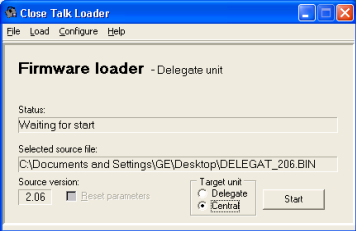
Uppdatera systemets firmware
 Software Loader Adapter
var ursprungligen en produkt tänkt att förenkla för distributörer och
återförsäljare att uppdatera firmware i sina kunders system.
Software Loader Adapter
var ursprungligen en produkt tänkt att förenkla för distributörer och
återförsäljare att uppdatera firmware i sina kunders system.
I takt med att internet blev mer populärt och att kunder numera är
ganska vana att uppdatera sina egna system har det beslutats att sluta
tillverka Software Loader Adapter och istället skapa
möjligheten för uppdatering utan den.
För att uppdatera systemet, följ instruktionerna här tillsammans med den
ursprungliga manualen.
Förkrav och procedur
Till
att börja med krävs en PC med en RS-232 serieport (COM-port). Eftersom de flesta
nya datorer inte har inbyggda serieportar längre går en USB<->RS232-adapter
utmärkt att använda. Vi rekommenderar fabrikatet
Aten men alla välkända märken
borde gå bra att använda. Ett av de vanligaste problemen är inkorrekt
installerad adapter så följ installationsinstruktionerna noga.
När
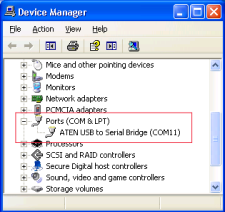 USB<->RS232-adaptern
är installerad får den ett COM-portnummer. Detta nummer behövs i programmet Close Talk Loader
men tyvärr har Windows inget enkelt sätt att ta reda på vad numret faktiskt blev.
För att ta reda på att adaptern installerades ordentligt och vilket COM-portnummer
den fick används windows Enhetshanterare. I Windows XP, klicka Start->Kontrollpanelen->System,
välj fliken hårdvara och sedan Enhetshanteraren. Sättet att öppna
Enhetshanteraren varierar med varje windowsversion, använd systems
hjälpfunktion för att ta reda på det specifika sättet. Kontrolllera under raden
Ports
att adaptern är installerad och vilket portnummer den har fått som bilden till
höger visar.
USB<->RS232-adaptern
är installerad får den ett COM-portnummer. Detta nummer behövs i programmet Close Talk Loader
men tyvärr har Windows inget enkelt sätt att ta reda på vad numret faktiskt blev.
För att ta reda på att adaptern installerades ordentligt och vilket COM-portnummer
den fick används windows Enhetshanterare. I Windows XP, klicka Start->Kontrollpanelen->System,
välj fliken hårdvara och sedan Enhetshanteraren. Sättet att öppna
Enhetshanteraren varierar med varje windowsversion, använd systems
hjälpfunktion för att ta reda på det specifika sättet. Kontrolllera under raden
Ports
att adaptern är installerad och vilket portnummer den har fått som bilden till
höger visar.
Till sist behövs en inkoppling mellan datorns och centralenhetens serieport. Finns en Software Loader Adapter tillgänglig är det enkelt, koppla bara in den och följ instruktionerna i manualen.
Om ingen Software Loader Adapter finns tillgänglig
Om ingen Software Loader Adapter finns tillgänglig krävs en kabel. Typen av kabel varierar som följer:
- Om centralenheten har serienummer 2000 eller högre eller om bara delegat-enhetens firmware ska uppdateras behövs en vanlig DB-9 pin noll-modemskabel. Denna typ av kabel kan köpas färdig från välsorterade datatillbehörsbutiker eller byggas själv enligt kopplingsschemat i manualen för centralenheten
- Om centralenheten har ett serienummer lägre än 2000 måste en specialbyggd kabel användas. Ladda ner detta schema (engelsk text) för kopplingsinstruktioner och var noga med att följa alla notiser på schemat. Denna typ av kabel kan användas för att uppdatera alla centralenheter, oavsett serienummer
Från version 1.3.0.1 kommer programmet fråga vid start om en Software Loader Adapter finns
inkopplad. Svara på frågorna och följ sedan instruktionerna.
Så, med Close Talk Loader installerad och startad, med
korrekt COM-portnummer valt i Close Talk Loader, centralenheten
kopplad till PC:n med korrekt kabeltyp och centralenheten påslagen,
klicka
Konfigurera i Close Talk Loader. Efter några sekunder ska
centralenhetens serienummer visas. Om det istället visas ett
felmeddelande måste detta korrigeras innan det går att gå vidare.
Att uppdatera firmware i delegatenhet
Uppdateringen av delegatenheten görs via centralenheten.
Centralenheten lagrar delegatenhetens programdata så första steget är
att ladda ner den i centralenheten. Med systemet kopplat och fungerande
enligt ovan, klicka Källfil... i Close Talk Loader och
välj önskad programdatafil som laddats ner tidigare. Klicka sedan Ladda
på huvudmenyn och välj sedan Central som Målenhet.
Klicka sedan Start-knappen och nedladdningen startar inom några
sekunder. Om inte, kontrollera inkopplingar och inställningar och försök
igen.
När delegatprogramdatat har skickats till centralenheten måste den sen
skickas till slutdestinationen, delegatenheterna:
- Placera alla delegatenheter som ska uppdateras inom IR-räckvidd för systemet och slå på dem. Lamporna i enheterna ska börja blinka med snabb takt. Om någon enhets lampor inte blinkar kan den redan vara uppdaterad
- Använd ratten på centralenheten för att visa Delegatenheter på displayen. Tryck på Select -knappen
- Vrid ratten moturs tills displayen visar Starta updatering – Version X.YY. Tryck Select och sen Enter
- En procenträknare startar i displayen. Kontrollera men stör inte delegatenheterna, deras lampor ska nu blinka med en långsammare takt
- Vänta tills räknaren nått 100%. Alla delegatenheter som uppdaterats ska stänga av sig själv, det är en bekräftelse på att uppdateringen lyckades. Om någon enhet börjar blinka snabbt igen har den inte lyckats ta emot updateringen korrekt, flytta den till en bättre position och pröva igen (Select + Enter)
- Delegatenheternas firmware är uppdaterad
Att uppdatera firmware i centralenhet
Att uppdatera firmware i centralenheten utan en Software
Loader Adapter stöds från version 1.3.0.1 genom hjälp-texter i
programmet. Följ instruktionerna efterhand de visas.
Nedan är instruktion för att ladda med Close Talk Loader
tidigare än version 1.3.0.1 som kräver några extra handgrepp:
- Välj önskad version av firmware för centralenheten i Close Talk Loader (Arkiv->Källfil…)
- Klicka Ladda. Mjukvaran visar Firmwareladdare – Centralenhet
- Kontrollera att Återställ inställningar inte är valt, annars kommer enhetens alla inställningar och delegatprogramvara att raderas
- Stäng av centralenheten
- Med centralenheter som har serienummer under 2000:
Tryck ner knappen som är inkopplad på den hembyggda laddarkabeln och medans denna knapp hålls nedtryckt, slå på centralenheten
Med centralenheter som har serienummer 2000 och högre:
Tryck ner frontpanelens Select-knapp och medans Select-knappen hålls nedtryckt, slå på centralenheten - Efter en sekund, släpp Select-knappen/kabelknappen. Centralenhetens frontpanel ska vara helt släckt, inga lampor eller displayen ska lysa, detta bekräftar att centralenheten är laddningsläge. Om inte, gör om från steg 4
- Klicka Start-knappen i Close Talk Loader. Meddelandet Skickar boot-laddaren visas några sekunder och sedan startar en procenträknare
- Vänta tills räknaren når 100%
- Eftersom det inte finns någon Software Loader Adapter tillgänglig kan inte laddarprogrammet starta om centralenheten automatiskt utan felmeddelandet Ingen kontakt med boot-laddaren visas. Det är normalt
- Stäng av centralenheten, vänta två sekunder och slå sedan på den igen. Centralenheten ska starta normalt, kontrollera via frontpanelen att rätt version har laddats
- Uppdateringen av centralenheten är klar

